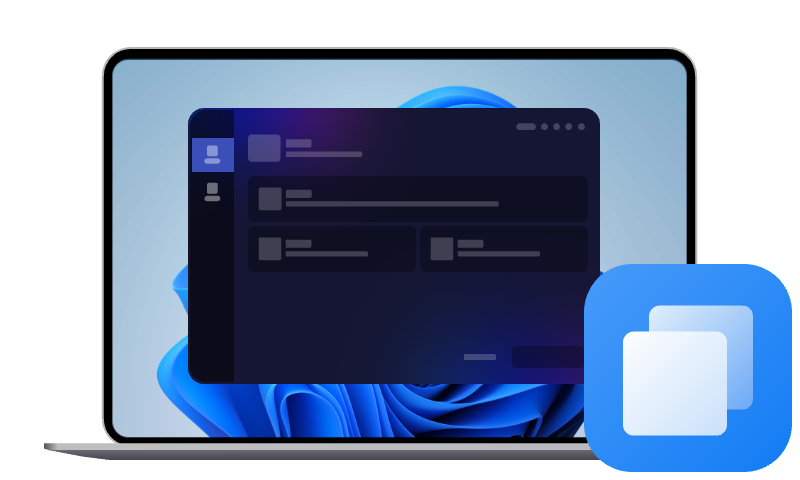Comment changer disque dur interne de PS4 : Guide et conseils
Ce guide vous montre comment remplacer le disque dur interne de votre PS4 sans perdre vos données. Il détaille les étapes de clonage, les précautions à prendre et les procédures spécifiques selon le modèle de votre console.
Pourquoi changer le disque dur PS4
PlayStation est une console de jeux vidéo emblématique, créée et publiée par Sony Interactive Entertainment. Depuis son lancement en 1994, PlayStation a su séduire des millions de joueurs à travers le monde avec ses jeux de qualité et ses innovations technologiques. Actuellement, la PlayStation 4 (PS4) et la PlayStation 5 (PS5) sont les deux modèles phares de la marque. Connues pour leur performance, mais parfois, un besoin de changement de disque dur se présente, les raisons sont diverses :
- Manque d'espace de stockage : Le disque dur interne peut se remplir rapidement, notamment avec les jeux lourds. Si votre espace de stockage est saturé, vous aurez besoin d'un disque dur plus grand.
- Disque dur défectueux : Si votre disque dur commence à donner des signes de défaillance (bruits suspects, lenteur ou plantages fréquents), il est temps de le remplacer pour éviter toute perte de données.
- Amélioration des performances : Un disque dur plus rapide (comme un SSD) peut améliorer le temps de chargement et la réactivité des jeux.
Changer le disque dur interne d’une PlayStation peut paraître intimidant, mais c'est une tâche tout à fait faisable. Le processus est similaire pour la PS4, et cet article vous guide pas à pas pour effectuer cette opération sans perdre vos données. Nous allons expliquer comment procéder, de la sauvegarde de vos données à l’installation du nouveau disque dur.
Comment changer le disque dur interne PS4 ?
Changer le disque dur interne d’une PlayStation se fait en deux étapes principales. La première consiste à détacher le disque dur interne de PS4. La deuxième est de cloner le disque dur actuel pour conserver toutes vos données (jeux, sauvegardes, paramètres…) et attacher le nouveau disque à la PS4. En suivant ces deux étapes, vous pouvez remplacer le disque dur sans rien perdre et profiter d’un stockage plus grand ou plus rapide.
Si votre disque dur interne PS4 montre des défaillances, et que vous souhaitez commencer à partir de zéro avec un nouveau disque dur, vous pouvez sauter la partie de clonage et changer directement le disque dur avec les étapes fournies.
1. Détacher le disque dur interne de la PlayStation
Une fois le clonage terminé, on peut installer le nouveau disque dans la console. Avant de commencer, il faut bien s’organiser. Préparez un tournevis cruciforme, identifiez le numéro de modèle de votre PS4, et placez votre console sur une surface propre. Éteignez complètement la console, débranchez-la, et évitez de toucher les connecteurs métalliques sans vous être déchargé de toute électricité statique.
En fonction de numéro de modèle, les étapes peuvent légèrement se différer. Voici les étapes à suivre pour remplacer le disque dur :
1. Éteignez complètement la PS4 et débranchez tous les câbles d’alimentation, HDMI, manette, etc. Posez la console sur une surface stable, propre et sèche.
2. Retirez le capot supérieur pour accéder au compartiment du disque dur :
- PS4 Standard (CUH-1000, CUH-1100, CUH-1200) : Saisissez la partie brillante du capot et faites-la glisser vers la gauche.
- PS4 Slim (CUH-2015) : Soulevez doucement le coin arrière gauche du capot pour le détacher.
- PS4 Pro (CUH-7000) : Appuyez sur le coin arrière gauche du capot et faites-le glisser vers l’extérieur.
3. Une fois le capot retiré, localisez le support métallique du disque dur. Dévissez la vis de fixation (marquée de symboles PlayStation) avec un tournevis cruciforme.
4. Faites glisser le support du disque dur hors de son emplacement. Dévissez les 4 vis latérales pour libérer l’ancien disque du support.
2. Cloner le disque dur de la PlayStation 4
Le clonage de disque dur est une opération qui permet de copier entièrement le contenu d’un disque sur un autre. Cela inclut les fichiers de jeux, les paramètres, et même la structure du disque. C’est comme faire une copie exacte, bit à bit, du disque d’origine. Contrairement à une simple copie de fichiers, le clonage rend le nouveau disque immédiatement utilisable, comme si c'était le disque d'origine.
Dans le cas de la PlayStation, le clonage est très utile. Il permet de transférer tout le contenu de votre disque dur actuel vers un nouveau disque, sans avoir à tout réinstaller. Vous conservez vos sauvegardes, vos jeux téléchargés et vos paramètres. C’est un énorme gain de temps et ça évite les pertes de données. Néanmoins, il s'agit d'une opération sérieuse qui nécessite des technologies professionnelles. Ce pourquoi on recommande d’utiliser un logiciel de clonage fiable comme AOMEI Cloner.
Il propose :
- Interface intuitive : L’interface est claire et facile à comprendre. Même un débutant peut l’utiliser sans problème, aucune connaissance préalable requise.
- Clonage intelligent ou bit à bit : Il permet de cloner uniquement l'espace utilisé du disque ou tout copier, même les secteurs vides ou endommagés, pour une copie complète à 100%.
- Compatibilité étendue : Il prend en charge différents types de disques (HDD, SSD, M.2, NVMe…) et fonctionne avec les disques de presque toutes les marques.
- Grande vitesse de clonage : Le logiciel utilise une technologie d’accélération pour rendre le clonage plus rapide, surtout si vous passez à un SSD.
- Fonction de redimensionnement automatique : Si votre nouveau disque est plus grand, AOMEI peut ajuster automatiquement la taille des partitions pour utiliser tout l’espace disponible.
Téléchargez sans tarder le logiciel, vous pouvez commencer immédiatement le clonage.
Meilleur logiciel de clonage Windows pour une migration de données simple et efficace
1. Installez AOMEI Cloner sur un ordinateur. Connectez le disque dur de la PlayStation à l’ordinateur avec un boîtier externe ou un adaptateur SATA/USB. Connectez également le nouveau disque dur (celui que vous allez installer dans la PlayStation).
2. Lancez AOMEI Cloner et cliquez sur Cloner, puis sélectionnez Clonage de disque.
3. Choisissez le disque source (le disque actuel de la PlayStation). Cliquez sur Suivant.
4. Choisissez le disque de destination (le nouveau disque). Ne vous trompez pas de disque, car l'opération de clonage écrasera toutes données du disque destination. Cliquez sur Suivant.
5. Cochez Alignement du SSD si le nouveau disque est un SSD. Vérifiez les informations du clonage et cliquez sur Cloner pour lancer le processus.
Attendez la fin du clonage, puis déconnectez les deux disques de l’ordinateur. Placez le nouveau disque dur dans le support, puis revissez-le. Faites glisser le support avec le nouveau disque dur dans la PS4 et remettez la vis de fixation. Replacez le capot supérieur selon votre modèle. Rebranchez les câbles, insérez la clé USB avec le fichier de réinstallation du système, puis démarrez la console en mode sans échec (maintenez le bouton power jusqu’à entendre un second bip). Enfin, suivez les instructions à l’écran pour réinstaller le logiciel système.
Conclusion
Changer le disque dur interne de votre PS4 n’est pas si compliqué. Il suffit de cloner le disque existant pour ne rien perdre, puis de le remplacer physiquement dans la console. Avec un logiciel comme AOMEI Cloner, vous avez tout ce qu’il faut pour réussir cette opération facilement et en toute sécurité. Vous profiterez d’un espace de stockage plus grand ou de meilleures performances, sans effort.